Que no le estafen con Your device was infected with my private
EstafaConocido también como: posibles infecciones de malware
Obtenga un escaneo gratuito y verifique si su computadora está infectada.
ELIMÍNELO AHORAPara usar el producto con todas las funciones, debe comprar una licencia para Combo Cleaner. 7 días de prueba gratuita limitada disponible. Combo Cleaner es propiedad y está operado por RCS LT, la empresa matriz de PCRisk.
Guía para eliminar "Your device was infected with my private malware"
¿Qué es "Your device was infected with my private malware"?
"Your device was infected with my private malware" es el nombre de una campaña de correo basura, una estafa se usa para engañar a usuarios para que paguen dinero. Les amenazan con compartir un vídeo inexistente con otros usuarios si no reciben una cantidad determinada de dinero en 72 horas. Los correos de este tipo no deberían tomarse en serio; los usuarios que recibieron "Your device was infected with my private malware" o cualquier otro correo de este tipo deberían ignorarlos.
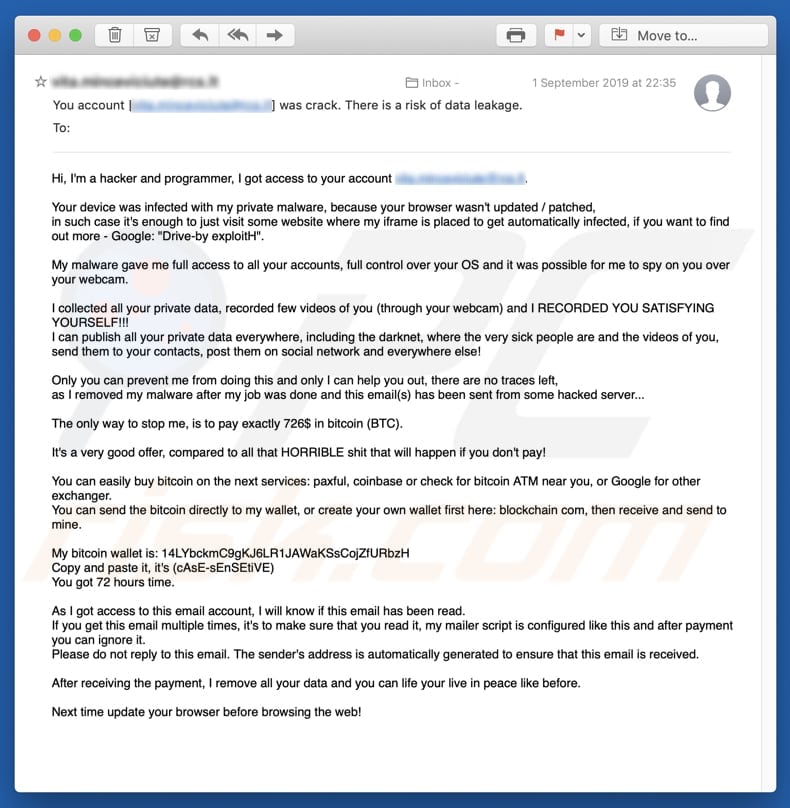
La persona tras esa estafa se presenta a sí mismo como un ciberdelincuente y programador, asegura que ha obtenido acceso al correo del destinatario. Con otras palabras, ha hackeado la cuenta de correo del destinatario. También asegura que el dispositivo del destinatario está infectado con algún software malicioso que le dio acceso a todas las cuentas y le permitió controlar el sistema operativo de forma remota. Sustrajo algunos datos privados y usó la webcam del equipo para grabar unos cuantos vídeos. Según el estafador, esos vídeos fueron grabados mientras el destinatario estaba "dándose placer". Amenaza con enviar esos vídeos a todos los contactos del destinatario, compartirlos en la web oscura, redes sociales, etc. Para evitar que nada de esto suceda, se pide a los destinatarios pagar $726 en Bitcoins (otras versiones de esta campaña de spam piden un pago en criptomonedas Dash o Monero); el dinero debe transferirse en 72 horas después de recibir este correo electrónico. La transacción debe realizarse al monedero BTC facilitado. Como mencionamos en el primer párrafo, se trata de una estafa y nada de lo que se dice es para tomar en serio. Lamentablemente, algunos usuarios no son conscientes de tales estafas y caen en la trampa.
Algunos usuarios afectados nos envían muchos comentarios relacionados con esta estafa. Esta es la pregunta más frecuente que nos hacen (en este caso, relacionada con estafas que aseguran tener fotos o vídeos comprometedores del usuario):
P: Estimado equipo de pcrisk.com, he recibido un correo electrónico donde se dice que mi equipo ha sido hackeado y que tienen un vídeo donde salgo yo. Ahora me piden un rescate en Bitcoins. Tiene que ser verdad porque mencionan mi nombre real y contraseña en el correo electrónico. ¿Qué debería hacer?
R: No se preocupe por el correo. Ni los hackers ni los ciberdelincuentes se han infiltrado o hackeado su equipo y no hay ningún vídeo donde salga viendo pornografía. Simplemente, ignore el mensaje y no envíe ningún Bitcoin. Su correo electrónico, nombre y contraseña fueron sustraídos de cualquier sitio web comprometido como Yahoo (los fallos de seguridad en esta web son frecuentes). Si está inquieto, puede comprobar si sus cuentas han sido comprometidas en el sitio web haveibeenpwned.
| Nombre | Your device was infected with my private |
| Tipo de amenaza | Phishing, estafa, ingeniería social, fraude |
| Falsa afirmación | El estafador dice que ha infectado del equipo con un software malicioso que le permitió grabar vídeos comprometedores. Amenaza con compartir esos vídeos con otros usuarios si no se le paga a tiempo. |
| Cuantía del rescate | $726/$1200 (el precio varía en función de la versión de la campaña) en Bitcoins |
| Dirección del criptomonedero del ciberdelincuente | 14LYbckmC9gKJ6LR1JAWaKSsCojZfURbzH (Bitcoin), 1DKeRSqnY24m6qEBLshJtshhcMjhMmfYot (Bitcoin) |
| Síntomas | Compras no autorizadas en internet, contraseñas de cuentas cambiadas, suplantación de identidad, acceso ilegal al equipo del usuario. |
| Formas de distribución | Correos electrónicos engañosos, anuncios en pop-ups fraudulentos, técnicas de envenenamiento en buscadores, dominios mal escritos. |
| Daño | Pérdida de datos privados, pérdida económica, suplantación de identidad. |
| Eliminación |
Para eliminar posibles infecciones de malware, escanee su computadora con un software antivirus legítimo. Nuestros investigadores de seguridad recomiendan usar Combo Cleaner. Descargue Combo Cleaner para WindowsEl detector gratuito verifica si su equipo está infectado. Para usar el producto con todas las funciones, debe comprar una licencia para Combo Cleaner. 7 días de prueba gratuita limitada disponible. Combo Cleaner es propiedad y está operado por RCS LT, la empresa matriz de PCRisk. |
Otros ejemplos de estafas similares son "ChaosCC hacker group", "The last time you visited a Porn website" y "Hacker who has access to your operating system". Los estafadores detrás de esos fraudes podrían estar pidiendo cosas distintas; sin embargo, todas ellos se usan para estafar a usuarios inocentes. Lamentablemente, hay muchos estafadores que usan correos similares para infectar equipos con programas maliciosos. Adjuntan archivos maliciosos y esperan que los destinatarios los abran. Si se abren, esos archivos instalan software malicioso como TrickBot, Hancitor, Emotet, FormBook u otro software de alto riesgo.
¿Cómo infectan las campañas de spam mi equipo?
Los archivos maliciosos que los ciberdelincuentes adjuntan a correos no pueden infectar los equipos si los destinatarios no los abren. Normalmente, los ciberdelincuentes disimulan esos correos como si fueran oficiales, los archivos adjuntos son archivos JavaScript, documentos Microsoft Office o PDF, archivos como ZIP, RAR, archivos ejecutables (.exe), etc. Una vez abiertos, llevan a descargas o instalaciones de software malicioso. Por ejemplo, los documentos MS Office, una vez abiertos, piden permiso para habilitar comandos macro. Con otras palabras, para permitir que se editen. Si se dan tales permisos, un documento malicioso instala algún software malicioso de alto riesgo (por ejemplo, ransomware). Resumiendo, los equipos están a salvo de todo daño que pueda ocasionarse en correos siempre que los adjuntos (o enlaces web) permanezcan sin abrir.
¿Cómo se evita la instalación de software malicioso?
Todos los correos electrónicos que se reciben de direcciones desconocidas o sospechosas deberían analizarse con cuidado, sobre todo si contienen enlaces web o adjuntos. Si hay un motivo para creer que no se debería dar crédito a un correo, entonces la mejor opción es dejar sin abrir los archivos adjuntos o los enlaces mostrados. Todos los usuarios deberían descargar software de sitios web oficiales/dudosos y usar enlaces de descarga directos. No debería usar, sino evitar, redes P2P (clientes torrent, eMule, etc.), instaladores o descargadores de terceros, sitios web no oficiales y otros canales. Todos los programas instalados deben actualizarse usando herramientas, funciones implementadas que se ofrecen por parte de los desarrolladores de software oficiales. Sepa que las herramientas de piratería que supuestamente se saltan la activación de pago de algunos programas no son legales y suelen ocasionar la instalación de algún software malicioso. Es también útil usar las versiones de MS Office que son posteriores a 2010. Tienen el modo "vista protegida" que puede evitar que los adjuntos descarguen varias infecciones. Se debería analizar los equipos en busca de virus, se recomienda usar un antivirus o programa antiespía de reputación para ello. Si ha abierto ya adjuntos maliciosos, le recomendamos ejecutar un análisis con Combo Cleaner Antivirus para Windows para eliminar automáticamente el software malicioso infiltrado.
Texto mostrado en la carta de correo "Your device was infected with my private malware":
Hi, I'm a hacker and programmer, I got access to your account -
Your device was infected with my private malware, because your browser wasn't updated / patched,
in such case it's enough to just visit some website where my iframe is placed to get automatically infected, if you want to find out more - Google: "Drive-by exploitH".My malware gave me full access to all your accounts, full control over your OS and it was possible for me to spy on you over your webcam.
I collected all your private data, recorded few videos of you (through your webcam) and I RECORDED YOU SATISFYING YOURSELF!!!
I can publish all your private data everywhere, including the darknet, where the very sick people are and the videos of you,
send them to your contacts, post them on social network and everywhere else!Only you can prevent me from doing this and only I can help you out, there are no traces left,
as I removed my malware after my job was done and this email(s) has been sent from some hacked server...The only way to stop me, is to pay exactly 726$ in bitcoin (BTC).
It's a very good offer, compared to all that HORRIBLE **** that will happen if you don't pay!
You can easily buy bitcoin on the next services: paxful, coinbase or check for bitcoin ATM near you, or Google for other exchanger.
You can send the bitcoin directly to my wallet, or create your own wallet first here: blockchain com, then receive and send to mine.My bitcoin wallet is: 14LYbckmC9gKJ6LR1JAWaKSsCojZfURbzH, 1MYJjmYScwmFfthAQNXWb5fhNMRVcAiZd, 1LfYcbCsssB2niF3VWRBTVZFExzsweyPGQ
Copy and paste it, it's (cAsE-sEnSEtiVE)
You got 72 hours time.As I got access to this email account, I will know if this email has been read.
If you get this email multiple times, it's to make sure that you read it, my mailer script is configured like this and after payment you can ignore it.
Please do not reply to this email. The sender's address is automatically generated to ensure that this email is received.After receiving the payment, I remove all your data and you can life your live in peace like before.
Next time update your browser before browsing the web!
Otra versión de la campaña de spam "Your Device Was Infected With My Private Malware":
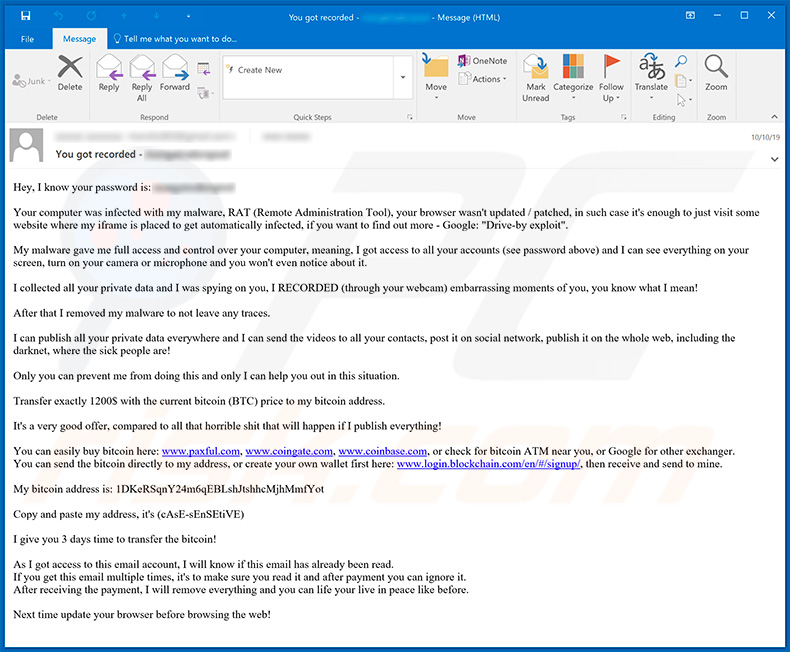
Texto mostrado en este correo:
Subject: You got recorded - ******
Hey, I know your password is: ******
Your computer was infected with my malware, RAT (Remote Administration Tool), your browser wasn't updated / patched, in such case it's enough to just visit some website where my iframe is placed to get automatically infected, if you want to find out more - Google: "Drive-by exploit".
My malware gave me full access and control over your computer, meaning, I got access to all your accounts (see password above) and I can see everything on your screen, turn on your camera or microphone and you won't even notice about it.
I collected all your private data and I was spying on you, I RECORDED (through your webcam) embarrassing moments of you, you know what I mean!
After that I removed my malware to not leave any traces.
I can publish all your private data everywhere and I can send the videos to all your contacts, post it on social network, publish it on the whole web, including the darknet, where the sick people are!
Only you can prevent me from doing this and only I can help you out in this situation.
Transfer exactly 1200$ with the current bitcoin (BTC) price to my bitcoin address.
It's a very good offer, compared to all that horrible **** that will happen if I publish everything!
You can easily buy bitcoin here: www.paxful.com, www.coingate.com, www.coinbase.com, or check for bitcoin ATM near you, or Google for other exchanger.
You can send the bitcoin directly to my address, or create your own wallet first here: www.login.blockchain.com/en/#/signup/, then receive and send to mine.My bitcoin address is: 1DKeRSqnY24m6qEBLshJtshhcMjhMmfYot
Copy and paste my address, it's (cAsE-sEnSEtiVE)
I give you 3 days time to transfer the bitcoin!
As I got access to this email account, I will know if this email has already been read.
If you get this email multiple times, it's to make sure you read it and after payment you can ignore it.
After receiving the payment, I will remove everything and you can life your live in peace like before.Next time update your browser before browsing the web!
Eliminación automática instantánea de malware:
La eliminación manual de amenazas puede ser un proceso largo y complicado que requiere conocimientos informáticos avanzados. Combo Cleaner es una herramienta profesional para eliminar malware de forma automática, que está recomendado para eliminar malware. Descárguelo haciendo clic en el siguiente botón:
DESCARGAR Combo CleanerSi decide descargar este programa, quiere decir que usted está conforme con nuestra Política de privacidad y Condiciones de uso. Para usar el producto con todas las funciones, debe comprar una licencia para Combo Cleaner. 7 días de prueba gratuita limitada disponible. Combo Cleaner es propiedad y está operado por RCS LT, la empresa matriz de PCRisk.
Menú rápido:
- ¿Qué es "Your device was infected with my private malware"?
- PASO 1. Eliminar manualmente posibles infecciones por software malicioso.
- PASO 2. Comprobar si el equipo está limpio.
¿Cómo eliminar el software malicioso de forma manual?
Eliminar software malicioso de forma manual es una tarea complicada; normalmente es mejor dejar que un programa antivirus o antiespía lo haga por nosotros de forma automática. Para eliminar este software malicioso, recomendamos que use Combo Cleaner Antivirus para Windows. Si desea eliminar el software malicioso de forma manual, el primer paso es identificar el nombre del software malicioso que esté intentando eliminar. He aquí un ejemplo de un programa sospechoso que se ejecuta en el equipo del usuario:

Si ha inspeccionado la lista de programas que se ejecuta en su equipo a través del Administrador de tareas, por ejemplo, y ha visto un programa que parece sospechoso, debería realizar lo siguiente:
 Descargue un programa llamado Autoruns. Este programa muestra las aplicaciones que se ejecutan automáticamente, carpetas de registro y del sistema de archivos.
Descargue un programa llamado Autoruns. Este programa muestra las aplicaciones que se ejecutan automáticamente, carpetas de registro y del sistema de archivos.

 Reinicie su equipo en modo seguro:
Reinicie su equipo en modo seguro:
Usuarios de Windows XP y Windows 7: Inicie su equipo en modo seguro. Haga clic en Inicio, Apagar, Reiniciar y aceptar. Mientras el equipo arranca, pulse la tecla F8 en su teclado varias veces hasta que vea el menú de Opciones avanzadas de Windows, luego seleccione modo seguro con funciones de red de la lista.

Este vídeo muestra cómo iniciar Windows 7 en "Modo seguro con funciones de red":
Usuarios de Windows 8: Inicie Windows 8 en modo seguro con funciones de red: Diríjase a la pantalla de inicio de Windows 8, escriba "avanzadas", en los resultados de búsqueda, seleccione "Cambiar opciones avanzadas de inicio". En la nueva ventana "Configuración de PC", vaya hasta la sección "Inicio avanzado". Haga clic en el botón "Reiniciar ahora". Su PC se reiniciará ahora con el "Menú de opciones de arranque avanzadas". Haga clic en el botón de "Solucionar problemas", luego haga clic en el botón de "Opciones avanzadas". En la pantalla de opciones avanzadas, haga clic en "Configuración de inicio". Haga clic en el botón "Reiniciar". Su PC se reiniciará mostrando primero la pantalla de Configuración de inicio. Pulse F5 para arrancar en Modo seguro con funciones de red.

Este vídeo muestra cómo iniciar Windows 8 en "Modo seguro con funciones de red":
Usuarios de Windows 10: Haga clic en el logo de Windows y seleccione el icono de Inicio/Apagado. En el nuevo menú, haga clic en "Reiniciar" mientras mantiene pulsada la tecla "mayúsculas" en su teclado. En la ventana "seleccione una opción", haga clic en "Solucionar problemas" y luego en "Opciones avanzadas". En el menú de opciones avanzadas, seleccione "Configuración de inicio" y haga clic en el botón "Reiniciar". En la siguiente pantalla, tendrá que pulsar la tecla F5 de su teclado. Luego se reiniciará el sistema operativo en modo seguro con funciones de red.

Este vídeo muestra cómo iniciar Windows 10 en "Modo seguro con funciones de red":
 Extraiga el archivo descargado y ejecute el archivo Autoruns.exe.
Extraiga el archivo descargado y ejecute el archivo Autoruns.exe.

 En la aplicación Autoruns, haga clic en Opciones (Options) arriba y desmarque Ocultar ubicaciones vacías ("Hide empty locations") y Ocultar entradas de Windows ("Hide Windows Entries"). Seguidamente, haga clic en el icono Actualizar (Refresh).
En la aplicación Autoruns, haga clic en Opciones (Options) arriba y desmarque Ocultar ubicaciones vacías ("Hide empty locations") y Ocultar entradas de Windows ("Hide Windows Entries"). Seguidamente, haga clic en el icono Actualizar (Refresh).

 Revise la lista que proporciona la aplicación Autoruns y encuentre el archivo malicioso que desea eliminar.
Revise la lista que proporciona la aplicación Autoruns y encuentre el archivo malicioso que desea eliminar.
Debería anotar la ruta completa y el nombre. Sepa que algunos programas maliciosos enmascaran sus nombres de proceso con nombres de procesos fiables de Windows. En este punto, es muy importante no eliminar archivos del sistema. Una vez que haya encontrado el programa sospechoso que desee eliminar, haga clic derecho sobre su nombre y seleccione Eliminar (Delete).

Tras eliminar el software malicioso a través de la aplicación Autoruns (así nos aseguramos de que el software malicioso deje de ejecutarse automáticamente en el sistema la próxima vez que se inicie), tendría que buscar por el nombre del software malicioso en su equipo. No olvide mostrar la lista de archivos y carpetas ocultas antes de continuar. Si encuentra el archivo del software malicioso, asegúrese de eliminarlo.

Reiniciar su equipo en modo normal Esta guía debería ayudarle a eliminar cualquier software malicioso de su equipo. Hay que destacar que se requieren conocimientos informáticos avanzados para eliminar amenazas de forma manual. Se recomienda confiar la eliminación de software malicioso a los programas antivirus o antimalware. Esta guía podría no ser efectiva si nos encontramos ante una infección avanzada de software malicioso. Como de costumbre, lo ideal es prevenir la infección en vez de probar a eliminar el software malicioso luego. Para mantener seguro su equipo, asegúrese de instalar las últimas actualizaciones del sistema operativo y usar software antivirus.
Para estar seguros de que su equipo está libre de infecciones de software malicioso, lo mejor es analizarlo con Combo Cleaner Antivirus para Windows.
Compartir:

Tomas Meskauskas
Investigador experto en seguridad, analista profesional de malware
Me apasiona todo lo relacionado con seguridad informática y tecnología. Me avala una experiencia de más de 10 años trabajando para varias empresas de reparación de problemas técnicos y seguridad on-line. Como editor y autor de PCrisk, llevo trabajando desde 2010. Sígueme en Twitter y LinkedIn para no perderte nada sobre las últimas amenazas de seguridad en internet.
El portal de seguridad PCrisk es ofrecido por la empresa RCS LT.
Investigadores de seguridad han unido fuerzas para ayudar a educar a los usuarios de ordenadores sobre las últimas amenazas de seguridad en línea. Más información sobre la empresa RCS LT.
Nuestras guías de desinfección de software malicioso son gratuitas. No obstante, si desea colaborar, puede realizar una donación.
DonarEl portal de seguridad PCrisk es ofrecido por la empresa RCS LT.
Investigadores de seguridad han unido fuerzas para ayudar a educar a los usuarios de ordenadores sobre las últimas amenazas de seguridad en línea. Más información sobre la empresa RCS LT.
Nuestras guías de desinfección de software malicioso son gratuitas. No obstante, si desea colaborar, puede realizar una donación.
Donar
▼ Mostrar discusión